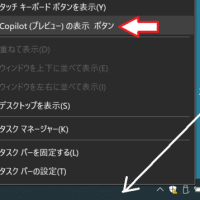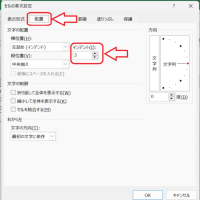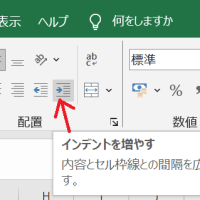Picture Manager は Office2013 以降のバージョンには含まれていません。
しかし、windows7(Office2010)以前から使っていた人にとっては、大変便利なツールです。
そこで、Windows8(Office2013)以降もPicture Managerを使えるようにする方法です。
しかし、windows7(Office2010)以前から使っていた人にとっては、大変便利なツールです。
そこで、Windows8(Office2013)以降もPicture Managerを使えるようにする方法です。
Picture Manager をインストールする
1.SharePoint Designer 2010をダウンロードします。
2.「.Exe」ファイルを実行するか保存するかを確認するメッセージが表示されたら、[実行] をクリックします。
3.ライセンス条項に同意し、[続行] をクリックします。
4.[インストールの選択] ページで、[カスタマイズ] をクリックします。
5.[ Office ツール] を展開し、[ Microsoft office Picture Manager] を選択します。

6.[ Microsoft Office Picture Manager ] の横にあるドロップダウン矢印をクリックし、[マイコンピューターから実行] をクリックします。
7.[今すぐインストール] をクリックします。
[出典]
Microsoft Picture Manager の場所
https://support.office.com/ja-jp/article/picture-manager-の場所-58837c3e-34db-4904-95e8-4eca7b7c5730
Microsoft Picture Manager の場所
https://support.office.com/ja-jp/article/picture-manager-の場所-58837c3e-34db-4904-95e8-4eca7b7c5730